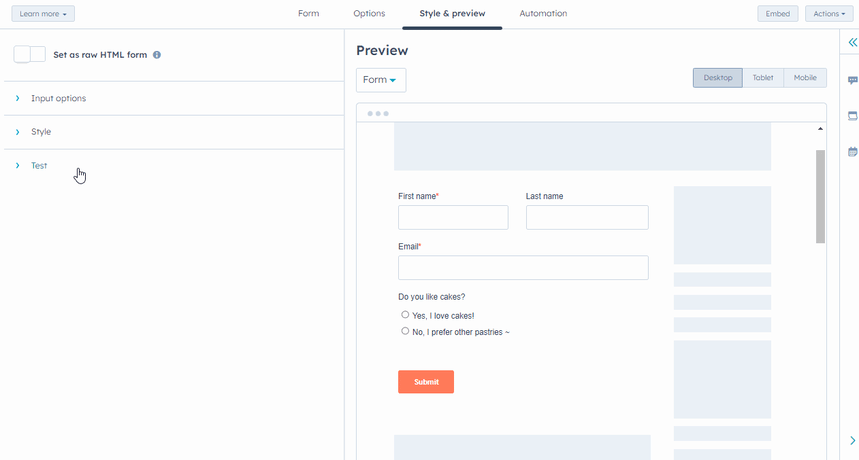- Baza wiedzy
- Marketing
- Formularze
- Używanie pól progresywnych w formularzach (starsze wersje)
Używanie pól progresywnych w formularzach (starsze wersje)
Data ostatniej aktualizacji: 2 grudnia 2025
Dostępne z każdą z następujących podpisów, z wyjątkiem miejsc, w których zaznaczono:
-
Marketing Hub Professional, Enterprise
-
Service Hub Professional, Enterprise
-
Content Hub Professional, Enterprise
Użyj pól progresywnych w starszych formularzach, aby uczynić je bardziej inteligentnymi i wydajnymi. W przypadku standardowych pól formularza te same pola będą pojawiać się za każdym razem, gdy formularz zostanie załadowany. Jeśli jednak kontakt wypełniający formularz ma już wartość dla określonego pola, możesz użyć pól progresywnych, aby ustawić inne pole, które pojawi się w jego miejscu.
Z czasem możesz dowiedzieć się więcej o swoich potencjalnych klientach bez zadawania im tych samych pytań lub proszenia o zbyt wiele informacji przed zbudowaniem zaufania. Dowiedz się więcej o różnych opcjach formularzy.
Ten artykuł powinien być używany tylko w przypadku istniejących formularzy utworzonych za pomocą starszego edytora. Zaleca się używanie zaktualizowanego edytora formularzy do tworzenia nowych formularzy i zarządzania nimi.
Zanim zaczniesz
Przed użyciem pól progresywnych należy pamiętać o następujących kwestiach:
- Pola progresywne nie są obsługiwane w zaktualizowanym edytorze formularzy.
- Jeśli opcja Zawsze twórz kontakty dla nowego adresu e-mail jest włączona, nie można używać pól progresywnych.
- Jeśli opcja Wstępnie wypełnij pola znanymi wartościami jest włączona, a wartość właściwości jest znana, pole progresywne w kolejce pojawi się dla progresywnych pól formularza. Wstępnie wypełnione pola pojawią się tylko w przypadku nieprogresywnych pól formularza.
- Aby pole progresywne zostało wyświetlone, kontakt nie może obecnie mieć wartości dla pola i nie może mieć wartości dla pola w przeszłości.
- Nie zaleca się, aby pole E-mail było progresywne. Uwzględnienie pola e-mail w każdym formularzu umożliwia kontaktom aktualizację adresu e-mail za pomocą preferowanego adresu, tworzy bardziej spójne środowisko użytkownika i zapobiega deduplikacji kontaktów.
Dodaj pola progresywne
Aby dodać pola progresywne do starszego formularza, należy najpierw wybrać pola do kolejkowania, a następnie wybrać istniejące pola, które mają być progresywne:
- Na koncie HubSpot przejdź do sekcji Marketing > Formularze..
- Kliknij nazwę formularza.
- W edytorze formularzy w prawym panelu kliknij opcję Pola progresywne w kolejce.
- Kliknij i przeciągnij dowolne pola , które chcesz wyświetlić zamiast wcześniej przechwyconych pól kontaktu. Pola w kolejce pojawią się w tej kolejności, jeśli kontakt ma znane wartości dla któregokolwiek z pól formularza progresywnego.
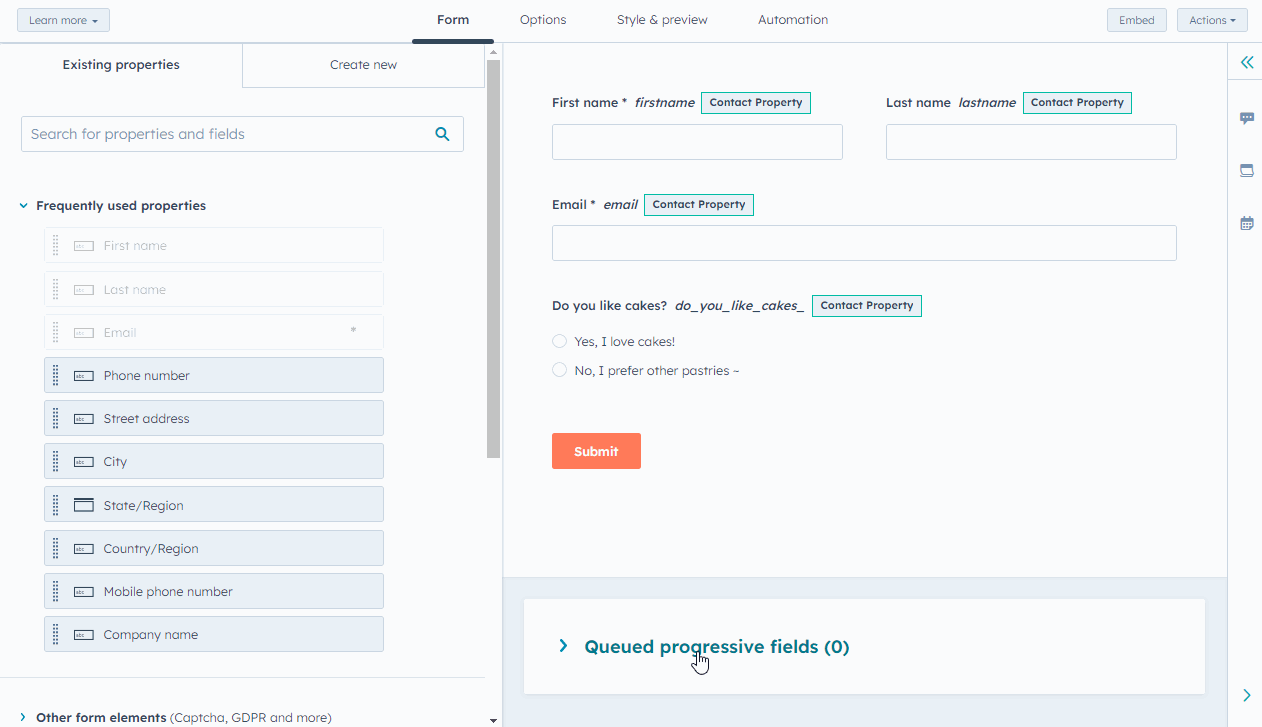
- Aby ustawić istniejące pole jako pole progresywne, najedź kursorem na pole i kliknijikonę ołówkaedit.
- W lewym panelu kliknij kartę Logika.
- Następnie kliknij opcję Opcje pola progresywnego.
- Kliknij menu rozwijane i wybierz opcję Zastąp kolejkowanym polem progresywnym. Jeśli to pole zostało wcześniej przesłane, zostanie ono zastąpione następnym polem progresywnym w kolejce.
Uwaga: jeśli w wierszu formularza znajduje się wiele pól, opcja pola progresywnego zostanie zastosowana do wszystkich pól w wierszu.
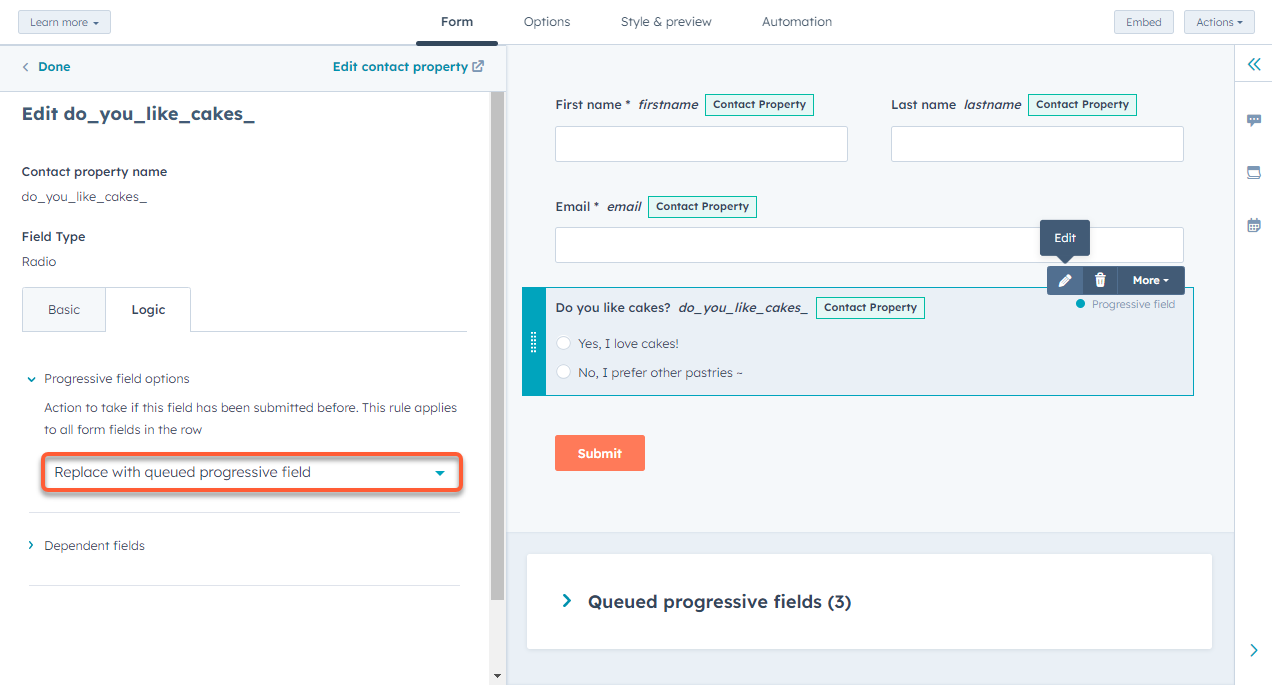
Testowanie pól progresywnych
Możesz przetestować swoje pola progresywne z określonymi kontaktami, aby przetestować swoje pola progresywne:- Kliknij kartę Styl i podgląd.
- W lewym panelu przewiń w dół i kliknij sekcję Test.
- Zaznaczpole wyboru Queued progressive field, aby zobaczyć, jak zmienia się formularz dla odwiedzającego, który już go wypełnił lub ma już wartość dla pola.
- W prawym górnym rogu kliknij Zapisz lub Opublikuj zmiany.